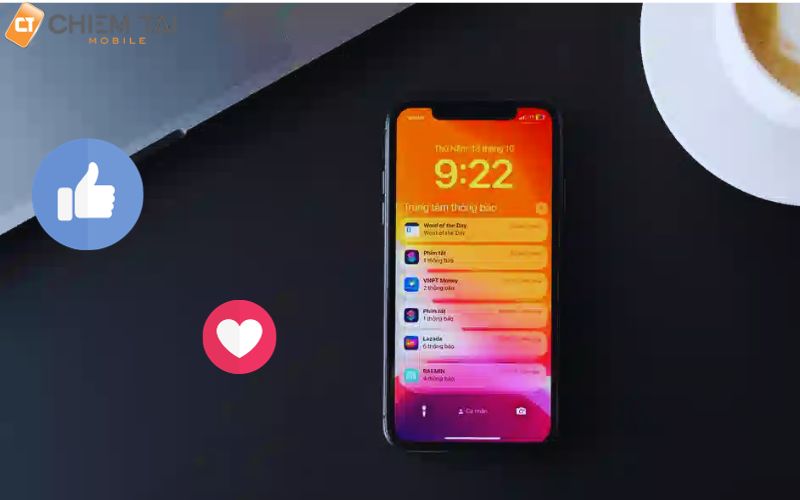Khi sử dụng Facebook, có thể bạn đã gặp phải những vấn đề với tài khoản của mình. Điều này có thể khiến cho trải nghiệm của bạn trên nền tảng xã hội này trở nên khó khăn hơn nên bạn đang cần khôi phục lại cài đặt facebook.
Không cần phải là một chuyên gia công nghệ, trong bài viết này M5s News sẽ hướng dẫn bạn các thao tác khôi phục lại cài đặt gốc Facebook một cách nhanh chóng và dễ dàng nhất. Hãy cùng tìm hiểu ngay!

Mục lục
- 1. Tại sao cần khôi phục lại cài đặt Facebook?
- 2. Cách khôi phục lại cài đặt facebook đơn giản
- 3. Những lưu ý khi khôi phục lại cài đặt gốc Facebook
1. Tại sao cần khôi phục lại cài đặt Facebook?
Trong một số trường hợp, FB gặp phải lỗi hoặc sự cố khiến bạn gặp khó khăn khi sử dụng nó thì việc khôi phục cài đặt sẽ khắc phục được các lỗi ấy, cụ thể là các trường hợp:

- Việc bạn đã cho phép quá nhiều ứng dụng và trò chơi truy cập vào tài khoản Facebook của mình nên có quá nhiều thông báo không cần thiết thì nó có thể giúp bạn khôi phục lại quyền riêng tư bằng cách loại bỏ quyền truy cập của các ứng dụng và trò chơi này.
- Không thể đăng nhập hay đăng xuất tài khoản của mình hoặc không thể sử dụng các tính năng của nền tảng này.
- Bạn muốn xoá dữ liệu cá nhân trên tài khoản Facebook của mình để đảm bảo các thông tin của bạn không bị lộ ra ngoài.
- Bạn cảm thấy rắc rối với các cài đặt và tính năng của Facebook, việc khôi phục lại cài đặt có thể giúp bạn đơn giản hóa trải nghiệm sử dụng. Bằng cách xóa tất cả các cài đặt và bắt đầu lại từ đầu, bạn có thể tạo ra một trang Facebook mới và sạch hơn, giúp bạn tập trung vào những gì quan trọng hơn.
2. Cách khôi phục lại cài đặt facebook đơn giản
Mặc dù Fb vẫn chưa thể cài đặt tất cả trở về mặc định như ban đầu qua một thao tác, nhưng bạn vẫn có thực hiện khôi phục lại cài đặt gốc facebook bằng các bước thủ công đơn giản sau:
- Bước 1: Sau khi truy cập vào ứng dụng Facebook, bạn nhấp vào ảnh đại diện ở góc trên cùng bên phải, chọn mục Cài đặt & Quyền riêng tư. Xuất hiện một danh sách chọn Cài đặt

- Bước 2: Một giao diện cài đặt xuất hiện, lúc này bạn có thiết lập lại các mục bạn muốn.
1. Cài đặt Chung
- Nhấn vào mục Chung, tại đây, người dùng có thể đổi các thông tin cá nhân như Tên, Tên người dùng hay Liên hệ…
- Thêm hoặc thay đổi những thông tin bạn muốn chỉnh sửa
- Nhấp vào Lưu để hoàn thành
2. Cài đặt Bảo mật & đăng nhập:
- Ở mục Đăng nhập & Khôi phục, bạn có thể thay đổi mật khẩu, tăng cường bảo mật bằng xác thực 2 yếu tố để đảm bảo an toàn. Đồng thời bạn có thể kiểm tra lại những thông tin đăng nhập mà mình đã lưu.
- Với phần Kiểm tra bảo mật bạn có thể xem được vị trí các thiết bị mình đã từng đăng nhập xem có thiết bị lạ nào không và cài đặt Cảnh báo đăng nhập nếu Facebook phát hiện sự đăng nhập vào tài khoản bởi thiết bị khác.
- Sau khi thay đổi thông tin như mong muốn, nhấn Lưu.
3. Cài đặt Thông tin trên trang cá nhân của bạn
Chọn mục Thông tin của bạn trên Facebook, tại đây sẽ xuất hiện một danh sách các lựa chọn mà bạn có thể kiểm tra các hoạt động như bài viết bạn đã tạo, trang đã like, nhóm mà bạn tham gia,...Ngoài ra, bạn có thể vô hiệu hóa tạm thời hoặc xóa tài khoản Facebook của mình.

4. Cài đặt Quyền riêng tư
- Nhấn chọn mục Quyền riêng tư
- Bạn có thực hiện thay đổi cài đặt các quyền hoạt động của tài khoản cá nhân chính mình ở chế độ Công khai, bạn bè hay chỉ mình tôi với những thông tin như:
- Ai có thể xem bài viết của mình?
- Ai có thể gửi lời mời kết bạn và xem được danh sách bạn bè của mình?
- Thay đổi quyền hiển thị trên trang cá nhân như ngày sinh, số điện thoại, email của bạn
- Với mục này, Facebook sẽ tự động lưu lại thông tin bạn đã thay đổi.

5. Cài đặt Trang cá nhân và gắn thẻ
- Tương tự như Cài đặt Quyền riêng tư, bạn nhấp chọn mục Trang cá nhân và gắn thẻ
- Phần này bạn có thể thay đổi các quyền như ai có thể đăng và xem bài viết đã đăng lên trang cá nhân của bạn, ai có thể xem bài viết gắn thẻ trên tường nhà bạn.
6. Cài đặt Bài viết công khai
- Nhấn chọn mục Bài viết công khai trong danh sách chọn của phần Cài đặt
- Một hộp thoại xuất hiện, thay đổi các quyền đối với bài viết như bạn mong muốn như những ai có thể theo dõi bạn, ai có thể bình luận vào bài viết công khai của bạn

7. Cài đặt Chặn
- Nhấn vào Chặn
- Ở mục này cho phép bạn block các người dùng khác xem các bài viết, thông tin hay thậm chí là chặn tin nhắn từ người ấy cùng nhiều hoạt động khác nữa.
Xem thêm: Block nghĩa là gì? Hướng dẫn block người dùng trên Facebook
8. Cài đặt Ngôn ngữ và khu vực
- Ở hộp thoại của cài đặt, nhấn chọn mục Ngôn ngữ và khu vực
- Tại đây bạn có thể, Thiết lập ngôn ngữ cho các bài viết của bạn và bạn bè. Bên cạnh đó, bạn còn có thể định dạng được khu vực, ngày, giờ, chữ số và nhiệt độ
- Sau khi thay đổi tất cả như mong muốn, nhấn vào Lưu thay đổi
9. Cài đặt Tin
- Nhấn chọn mục Tin
- Ở mục này bạn có thể lựa chọn cho phép người khác chia sẻ story công khai của bạn lên tin của họ hay không.
- Gạt thanh gạt để bật hoặc tắt chế độ này.
10. Cài đặt Thông báo
- Nhấp vào phần Thông báo ở mục Cài đặt
- Cài đặt các thông báo mà bạn quan tâm và muốn facebook gửi về cho bạn như lượt bình luận, gắn thẻ, lời mời kết bạn, thông báo sinh nhật,...

11. Cài đặt Ứng dụng và trang web
- Nhấn vào Ứng dụng và trang web
- Tại đây, các ứng dụng, game và các trang web bạn đã từng sử dụng tài khoản fb cá nhân để đăng nhập sẽ xuất hiện.
- Nếu không muốn nhận thông báo từ bất kỳ ứng dụng khác trong hoặc bên ngoài fb bạn có thể trực tiếp gỡ nó.

12. Cài đặt Video
- Chọn Cài đặt & Quyền riêng tư, sau đó nhấn chọn Cài đặt
- Chọn mục Video và cài đặt các quyền mà bạn muốn trong video bạn đăng tải, bao gồm:
- Lựa chọn chất lượng video
- Hiển thị phụ đề
- Cài đặt âm lượng video
Trên đây là các bước thực hiện khôi phục cài đặt gốc Facebook mà M5s News hướng dẫn trên máy tính, tuy nhiên bạn vẫn có thể thực hiện trên điện thoại theo các bước trên.
Có thể bạn quan tâm: 3 cách check pass Facebook thành công, chính xác
3. Những lưu ý khi khôi phục lại cài đặt gốc Facebook
Trong quá trình bạn thực hiện các thay đổi về cài đặt khi khôi phục lại, bạn nên chú ý các đặc điểm bên dưới đây:
- Đảm bảo rằng bạn đã sao lưu dữ liệu quan trọng trước khi khôi phục cài đặt gốc trên Facebook. Điều này giúp bạn tránh mất dữ liệu quan trọng mà bạn không muốn mất đi.
- Chắc chắn rằng bạn đã đăng xuất khỏi tất cả các phiên đăng nhập Facebook trên các thiết bị khác để tránh xung đột dữ liệu.
- Trong quá trình khôi phục cài đặt, bạn có thể mất một số thông tin như danh sách bạn bè, cài đặt quyền riêng tư và các tùy chọn thông báo. Vì vậy, bạn cần kiểm tra lại cài đặt của mình sau khi hoàn thành quá trình khôi phục.
- Nên thiết lập tăng cường chế độ bảo mật 2 lớp hoặc sử dụng thêm mã bảo mật của 2FA để tăng độ bảo mật của tài khoản.
- Hãy đảm bảo rằng kết nối mạng ổn định và tốc độ cao để đảm bảo rằng quá trình khôi phục diễn ra nhanh chóng và không bị gián đoạn.
- Nếu bạn gặp vấn đề trong quá trình khôi phục cài đặt Facebook, hãy tham khảo tài liệu trợ giúp của Facebook hoặc liên hệ với bộ phận hỗ trợ của họ để được giải đáp thắc mắc.
Qua bài viết này, M5s News đã hướng dẫn các bạn cách khôi phục lại cài đặt Facebook thông qua những bước vô cùng đơn giản. Rất hy vọng những chia sẻ này sẽ giúp bạn có thể giải quyết tất cả những khó khăn mà bạn đang gặp phải để có được trải nghiệm sử dụng ứng dụng tuyệt vời hơn.
Nếu trong quá trình thực hiện có bất kỳ vướng mắc nào cần được hỗ trợ, hãy để lại câu hỏi trong bình luận, chúng tôi sẽ ngay lập tức đưa ra giải đáp cho bạn. Hãy chia sẻ bài viết bổ ích này đến bạn bè nhé!